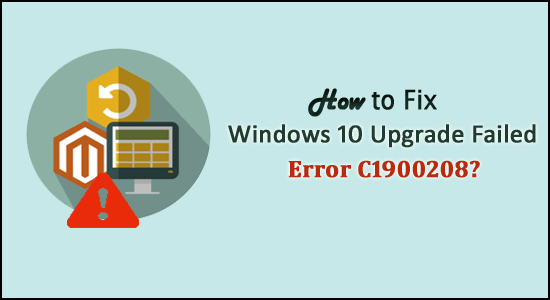
Szembesül a nagyon gyakori C1900208 hibával , miután több órát várt a Windows 10 telepítésével, de nem sikerült? És miközben a két-háromszori újbóli próbálkozás ismét sikertelen volt, és ugyanaz a C1900208 hibaüzenet jelenik meg, a „Telepítés állapota” meghiúsult.
Ha megnézi, hogy mi történt, és hogyan lehet kijavítani a „C1900208” hibakódot, akkor ez a cikk az Ön számára készült.
A Windows 10 frissítése sikertelen C1900208 hibakód általában a Windows Update szolgáltatás sérülése miatt jelenik meg .
De ha valaki úgy találta, hogy a hiba a vírusirtó miatt következik be, akkor a Windows 10 telepítése előtt ideiglenesen le kell tiltania a víruskereső programot, és a telepítés befejezése után újra engedélyezheti.
És ha ez nem működik az Ön számára, akkor javasoljuk, hogy javítsa ki a C1900208 hibát a megadott megoldásokkal:
A W indows 10 0xc1900208 frissítési hibája kétféleképpen oldható meg :
- Megpróbálhatja kijavítani a Windows Update szolgáltatást , és kényszerítheti a Windows 10-et a letöltés újraindítására.
- Vagy elkerülheti együtt a Windows Update szolgáltatást, és használhatja a Windows 10 Media Creation Tool eszközt.
A második cél a legegyszerűbb folyamat, mivel a Windows Update szolgáltatásnak sikeresen ki kell javítania magát a Windows 10 telepítésével.
Hogyan javíthatom ki a Windows 10 frissítési sikertelen C1900208 hibát?
Itt a Windows 10 frissítés sikertelen C1900208 hibájának kijavításához a Media Creation Tool eszközt kell használnia .
Ezt az eszközt kétféleképpen használhatja: vagy közvetlenül a merevlemezre tölti le a Windows 10 telepítési fájljait (8 GB tárhely szükséges),
Vagy letöltheti a telepítési fájlokat USB-meghajtóra vagy DVD-re USB-meghajtóra vagy DVD-re, ha a Windows 10-et egynél több számítógépre kell telepítenie.
Bizonyos esetekben meg kell gyűjtenie néhány információt a számítógépéről, ezért fontos, hogy töltse le a megfelelő médiakészítő eszközt és telepítse a médiát (ha USB-re vagy DVD-re tölti le).
Ennek végrehajtásához:
- A Parancssor adminisztrátorként való megnyitásához kattintson a Start gombra, és írja be a „cmd” parancsot anélkül, hogy megnyomná az Entert a billentyűzeten; és várja meg a CMD-t. EXE vagy „ Parancssor ”, hogy megjelenjen a listában, majd kattintson rá jobbra, és kattintson a „Futtatás rendszergazdaként” elemre.
- Az egér segítségével jelölje ki az alábbi szöveget:
- rendszerinformáció | findstr /B /C:"OS név" /C:"Rendszer területi beállítása" /C:"Rendszertípus"
- Ezután kattintson a jobb gombbal a fenti kiemelt szövegre, és válassza ki a Másolás lehetőséget a párbeszédpanelen.
- Most térjen vissza az 1. lépésben megnyitott parancssorhoz , majd kattintson jobbra az ablak egy üres területére. Ezután egy párbeszédmenünek kell megjelennie, válassza a Beillesztés lehetőséget, majd a végrehajtáshoz nyomja meg az Enter billentyűt. Ezután a következő megadott kimenethez hasonlót készíthet:
- Operációs rendszer neve: Microsoft Windows 7 Ultimate
- Rendszertípus: x64 alapú PC
- Rendszer területe: hu-hu; angol (Egyesült Államok)
- Mostantól letöltheti a Windows 10 Media Creation Tool eszközt . Ez az előző lépésben felismert „ Rendszertípustól ” függ , vagy a 32 bites adathordozó eszközzel vagy a 64 bites adathordozóval kell rendelkeznie .
- Ezután futtassa a letöltött Windows 10 médiakészítő eszközt, és egy lila ablak jelenik meg két lehetőséggel: „Frissítse ezt a számítógépet most” vagy „ Telepítési adathordozó létrehozása másik számítógéphez”.
Ha pedig az „Upgrade this PC Now” lehetőséget választja , akkor a telepítőfájlok közvetlenül a merevlemezre töltődnek le, és megkezdődik a Windows 10 telepítése. Ha a „ Telepítési adathordozó létrehozása másik számítógéphez ” lehetőséget választja , akkor USB-meghajtót vagy DVD-t hozhat létre telepítési adathordozóval.
A folyamat oldalon győződjön meg arról, hogy UGYANAZT a nyelvet választotta a rendszer területi beállításának (a 4. lépés kimeneteként) , különben a „ Valami történt ” hibaüzenet jelenhet meg, és a rendszer leáll. Az „Edition” opciónál válassza a Windows 10 Home vagy Pro* rendszert , az „Architektúra” mezőben pedig válassza a „mindkettőt” , majd kattintson a Tovább gombra.
A folyamat oldalon ismét válassza ki az USB flash meghajtót (ha legalább 8 GB-os flash meghajtóval rendelkezik), vagy az ISO-t, ha DVD-re szeretné írni ; 8 GB-os DVD-re lesz szükség, ha 32-bites és 64-bites architektúrákat is ír , vagy válassza az egyiket vagy a másikat, és használjon egy 4,7 GB-os DVD-t , amelyek gyakoribbak.
KÉRJÜK MEGJEGYZÉS : A telepítési adathordozó létrehozása után futtassa a setup.exe fájlt az USB-meghajtóról vagy DVD-ről . Ez végrehajtja a Windows 10 helyben történő telepítését az Ön által kínált Windows környezetben. Ezzel a módszerrel megkapja és megtartja ingyenes Windows 10 licencét. És ezt követően tiszta telepítést végezhet, ha akarja.
Becslések szerint a megadott lépések működnek a Windows 10 telepítéséhez, és a C1900208 hiba kijavított, de ha továbbra is a Windows 10 telepítési hibája van, futtassa a PC javítóeszközt.
A Windows 10 telepítése után olvassa el a cikket – Hogyan védje meg számítógépét a Windows 10 telepítése után .
A legjobb és egyszerű megoldás a C1900208 hibakód javítására
Néha a kézi megoldások követése nem javítja ki a hibát, ezért ebben az esetben az automatikus PC-javító eszköz futtatása segít a Windows 10 0xc1900208 frissítési hibájának kijavításában.
Ez egy fejlett javító segédprogram, amely egyszeri beolvasással felismeri és kijavítja a különféle számítógéppel kapcsolatos problémákat és hibákat.
Ezzel kijavíthat különféle Windows-frissítésekkel kapcsolatos hibákat, DLL-hibákat, BSOD-hibákat, beállításjegyzék-problémákat, alkalmazáshibákat és még sok mást . Nem csak a hibákat javítja ki, hanem optimalizálja a Windows PC teljesítményét is.
Szerezze be a PC javítóeszközt a C1900208 hibakód kijavításához
Következtetés:
Tehát ez a Windows 10 C1900208 frissítési hibájáról szól, minden tőlem telhetőt megtettem, hogy biztosítsam a lehetséges megoldást a Windows 10 telepítési hibájának javítására.
Gondosan kövesse a megadott lépéseket.
A becslések szerint a megoldások követése után a C1900208 hiba többé nem fog előfordulni.
Sok szerencsét..!
![Hogyan lehet élő közvetítést menteni a Twitch-en? [KIFEJEZETT] Hogyan lehet élő közvetítést menteni a Twitch-en? [KIFEJEZETT]](https://img2.luckytemplates.com/resources1/c42/image-1230-1001202641171.png)
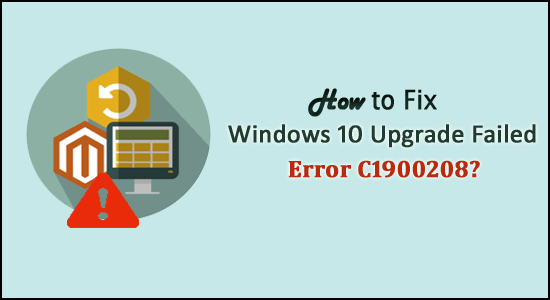


![[JAVÍTOTT] „A Windows előkészítése, ne kapcsolja ki a számítógépet” a Windows 10 rendszerben [JAVÍTOTT] „A Windows előkészítése, ne kapcsolja ki a számítógépet” a Windows 10 rendszerben](https://img2.luckytemplates.com/resources1/images2/image-6081-0408150858027.png)

![Rocket League Runtime Error javítása [lépésről lépésre] Rocket League Runtime Error javítása [lépésről lépésre]](https://img2.luckytemplates.com/resources1/images2/image-1783-0408150614929.png)



